pdf文件怎样解除编辑权限

pdf文件怎样解除编辑权限?我们可以使用专业的pdf编辑工具操作。pdf是现在使用频率比较高的文档格式,很多人在工作或者学习的时候,都会有编辑pdf文档的需求,这就需要当前操作的pdf文档处于可编辑的状态。如果pdf文档被限制了编辑的操作,我们需要先解除编辑权限,才能够进行新的编辑操作。使用万兴PDF就可以解除pdf文档编辑权限。看看有哪些可以接触pdf文档编辑权限的方法?
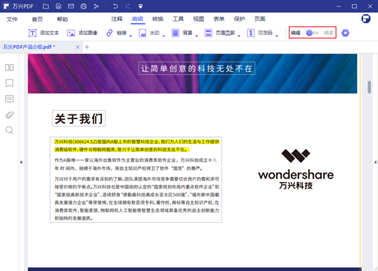
一、使用万兴PDF解除pdf文档编辑权限
Step1打开文档
步骤一 我们需要先在电脑上安装好万兴PDF软件,进入到软件之后,需要先在软件中导入要解除编辑限制的pdf文档,等待下一步操作即可。
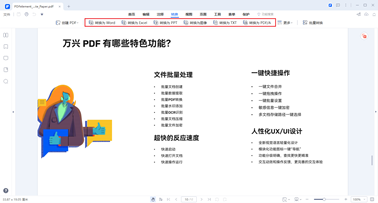
Step2取消限制编辑
步骤二 打开pdf文档之后,先点击工具栏上方的“保护”按钮,再选择“密码保护”的按钮,点击“取消限制编辑”的选项,再正确的输入pdf文档的权限密码就可以成功的解除pdf文档的编辑权限了。
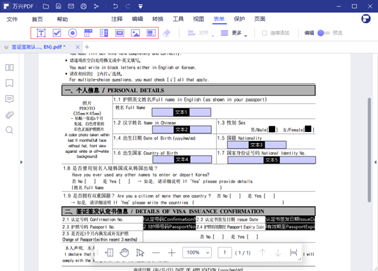
Step3保存文档
步骤三 当我们成功的解除pdf文档的编辑权限之后,就可以进行pdf文档新的编辑操作了。可以修改pdf文档的文字,图片,表格等信息,按照自己的编辑需求来操作,保存好编辑的pdf文档即可。
二、使用在线工具解除pdf文档编辑权限
现在有很多在线工具也具有解除pdf文档编辑权限的功能,像是Smallpdf,Zamzar等在线工具都可以选择使用。选择好在线工具之后,需要先将pdf文档上传到服务器上,服务器会将pdf文档的编辑限制解除,再重新将pdf文档下载下来。
虽然使用一些在线工具能够解除pdf文档的编辑权限,但是因为这些在线工具的安全性和稳定性并不是很有保障,如果是涉及到重要文件的pdf文档,使用这种方式解除编辑权限,容易造成pdf文档内容泄漏,在使用的时候还是要慎重一些。
三、使用Adobe Acrobat Pro DC软件解除pdf文档编辑限制
Adobe Acrobat Pro DC也是一款常用的pdf文档编辑软件,能够用来阅读和修改pdf文档中的内容,也可以用来进行解除pdf文档编辑限制。进入Adobe Acrobat Pro DC软件之后,选择里边的“安全”的选项,再选择“删除所有受限制的功能”这个选项,就可以解除pdf文档的编辑限制了。
虽然Adobe Acrobat Pro DC软件具有pdf文档解除限制的功能,但是这款pdf文档编辑软件的某些功能是需要付费购买才可以使用的,这对于很多用户来说就很不方便了。如果遇到了大量的pdf文档需要进行操作,就需要花费较多的费用,这样的操作成本就花费较高。
pdf文件怎样解除编辑权限?我们可以使用万兴PDF软件,或者使用一些具有解除pdf文档编辑权限的工具进行操作。为了保证pdf文档内容的安全性,还是建议大家选择专业的PDF编辑软件,能够更放心的使用。万兴PDF的操作简单,只需要几个步骤就可以解除pdf文档的编辑权限,按照自己的编辑需求对pdf文档进行新的编辑操作了。

